excel怎么设置多级列表 Excel多级下拉列表制作方法
更新时间:2023-10-03 12:43:47作者:jiang
Excel多级下拉列表在数据输入时非常方便实用,能够有效地提高工作效率,但是对于不熟悉Excel多级下拉列表制作方法的人来说,可能会觉得比较困难。那么接下来我们将分享一些Excel怎么设置多级列表及Excel多级下拉列表制作方法,帮助大家轻松制作出效果出色的Excel多级下拉列表,提高工作效率。
具体方法:
1.列出你需要制作的多级下拉菜单的名称及下拉选项内容,设置数量格根据自己需求设定。
之前有发过如何制作一级下拉列表,后面会用到的。
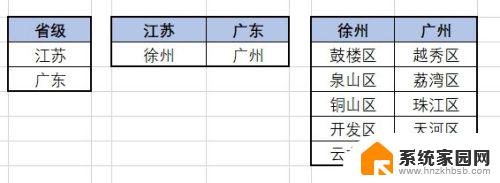
2.先选中二级下拉菜单内容,然后点击【公式】>【根据所选内容创建】

3.在弹出的对话框中将【最左列】前面的对勾取消掉,保留首行见面的对勾。然后点【确定】
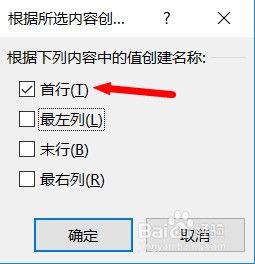
4.点击【公式】菜单栏中的【名称管理器】工具
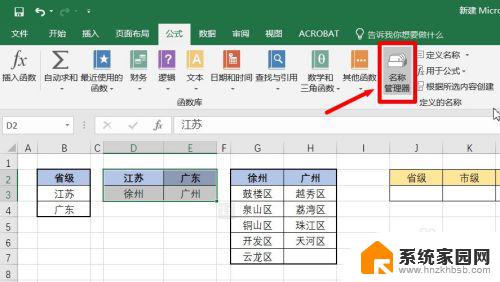
5.在弹出的对话框中我们可以看到刚刚所选的这两个省市的名称。
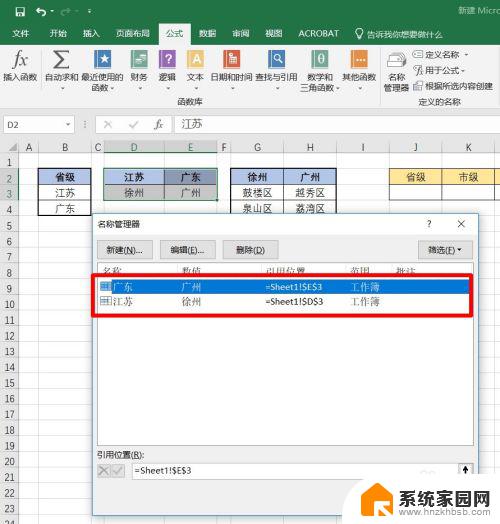
6.同样的操作方式设定第三级下拉菜单内容。选中待设定区域,点击公式>根据所选内容创建。在弹出的对话框中选择首行,然后点确定。再点击名称管理器就可以看到我们设定的第三级下拉菜单内容了。
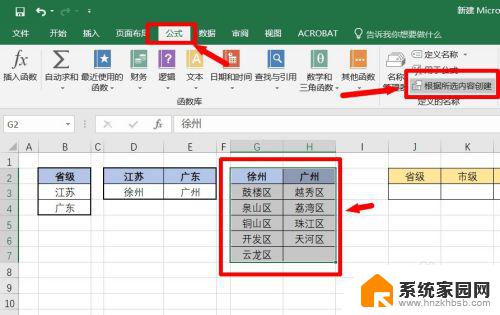
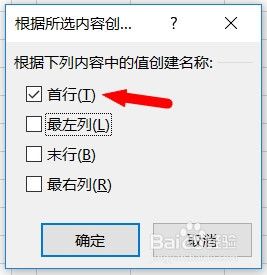
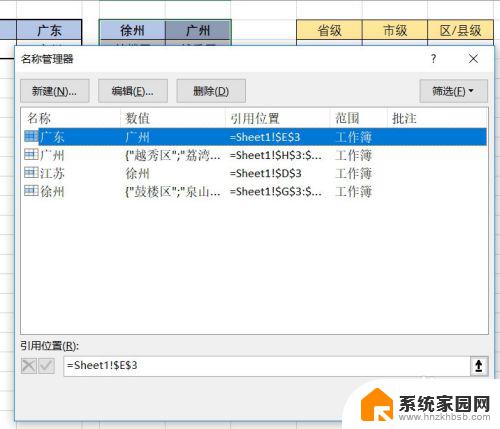
以上就是设置Excel多级列表的全部内容,如果您遇到类似的问题,请参考本文中介绍的步骤进行修复,我们希望这篇文章能对您有所帮助。
excel怎么设置多级列表 Excel多级下拉列表制作方法相关教程
- excel表格制作下拉选项 excel下拉列表怎么创建
- excel设置下拉列表的操作 Excel怎么添加下拉选项
- excel表格有多少行多少列 怎么查看excel表格有多少行多少列
- wps多级列表 wps多级列表样式自定义
- excel表设置下拉选项 怎样在Excel表格中添加下拉选项
- excel单元格多选项怎么设置 Excel表格如何给单元格添加多个下拉选项
- excel怎么变成选择项 Excel表格中怎样设置选择列表
- wps如何在表格多排列顺序 wps表格如何多排列顺序
- excel表选择项设置 Excel表格中如何设置下拉选择项
- 表格中下拉选项怎么设置两个关联 WPS二级联动表格下拉选项设置方法
- 台式电脑连接hdmi 电脑连接显示器的HDMI线怎么插
- 电脑微信怎么在手机上退出登录 手机怎么退出电脑上的微信登录
- 打开检查作业 如何使用微信小程序检查作业
- 电脑突然要求激活windows 如何解决电脑激活Windows问题
- 电脑输入密码提示错误 电脑密码输入正确却提示密码错误
- 电脑哪个键关机 电脑关机的简便方法是什么
电脑教程推荐